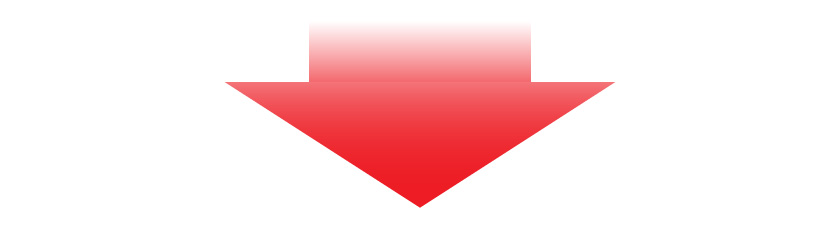こんにちは、ゴウ(@GouBusiness)です。
先日AppleStoreで「MacBookAir」を注文しました。
しかしその1週間後にアップルがMacBookを中心としたアップル製品を大幅値下げを実施したのです。

今ならAir買った金額で、MacBookPro買えるじゃん・・
返品してMacBookProを買いたいなぁ・・
と思い、アップルの返品条件を調べてみました。
返送による返品条件
製品の受け取りから14日以内にオンラインで返品をご依頼いただくと、無料で返送することができます。依頼を行った後は、7日以内に返品製品を再包装し配送業者の営業所に持ち込んで、返品番号を使って返品ラベルを印刷し外装に貼り付けた後、発送してください。



Apple製品の返品の流れ

Appleの公式ページから返品申請を行う
まずはアップルの公式ページの注文一覧から返品したい対象のものを選択し、返品を行います。(画面キャプチャがなくてすいません)
「返品依頼受付のお知らせ」というメールを受け取る
無事に申請が完了すると、申請直後に「返品のご依頼を承りました」という下記のメールが送られてきます。このメールが送られてきたらひとまず返品申請が無事行われたということになります。
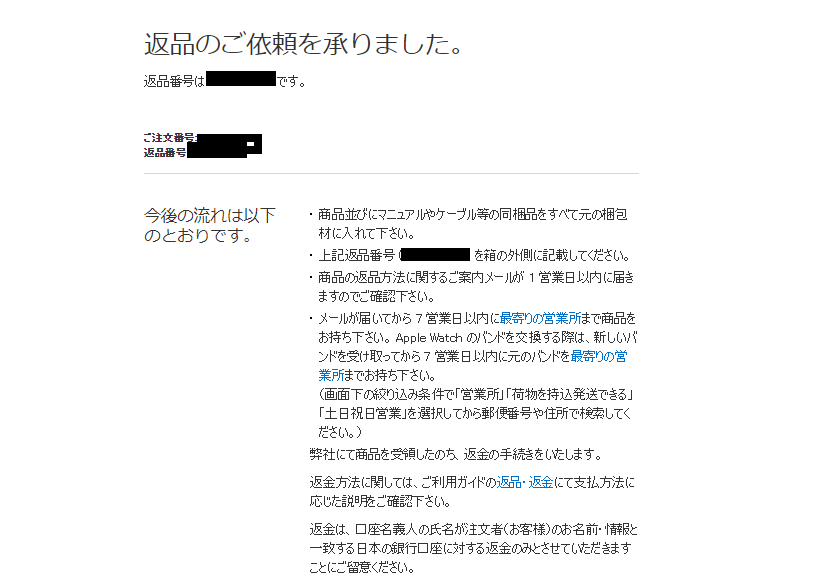
「返品方法のご案内」というメールを受け取る
「返品依頼受付のお知らせ」を受け取ってから、数時間後に「返品方法のご案内」というメールが届きます。
こちらは特に何もしなくても送られてくるのでしばらく待ちましょう。
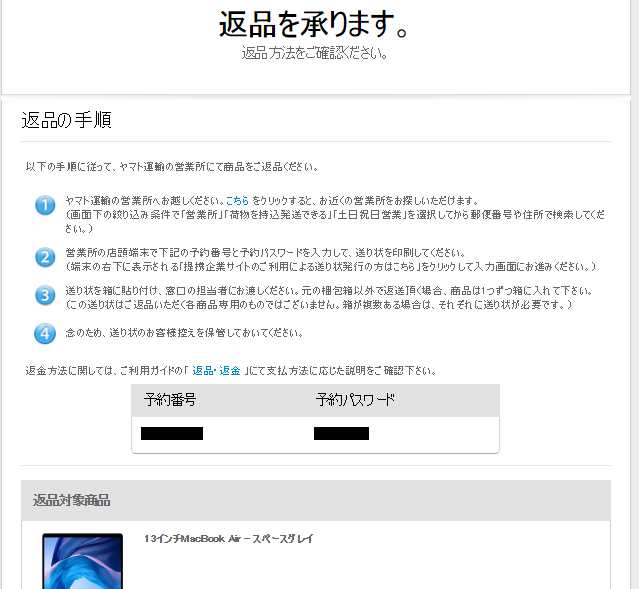
最寄りのヤマト運輸の営業所に返品商品を持ち込む
上記のメールで「予約番号」と「予約パスワード」を受け取ったら、商品を最寄りのヤマト営業所にもっていきます。梱包方法は基本的に送られてきたダンボールに入れるぐらいでよいかと思います。
▼ダンボールに入れてガムテープを貼ります▼
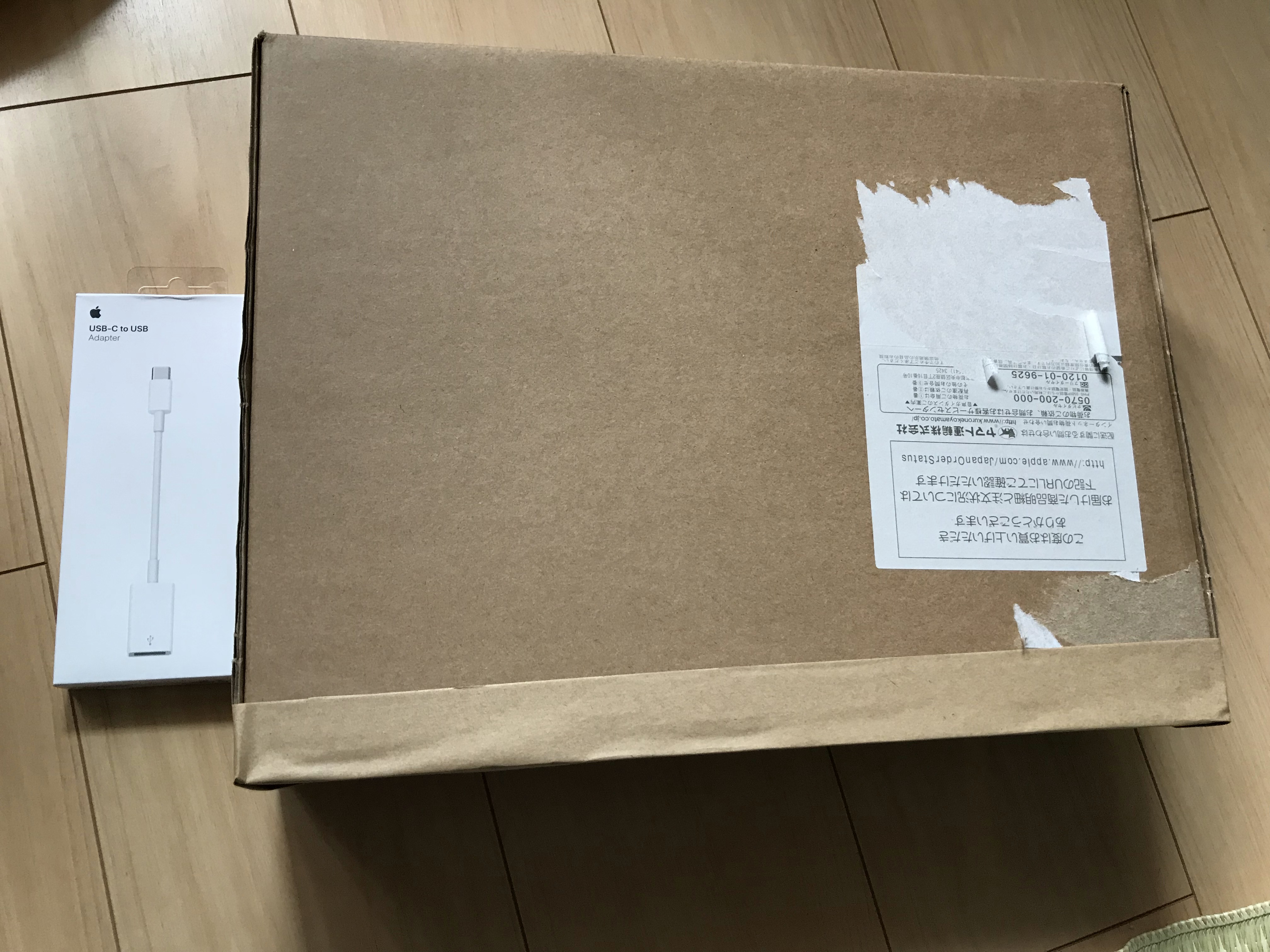
営業所にある「ネコピット」端末で宛先ラベルを作成する
ヤマト営業所に行くと「ネコピット」端末があるので、こちらで「予約番号」と「パスワード」を使用し、アップルへ返送する宛先ラベルを作成する必要があります。
右下にある「提携フリマサイト、提携企業サイト」を選択する

「直接入力される方」を選択する
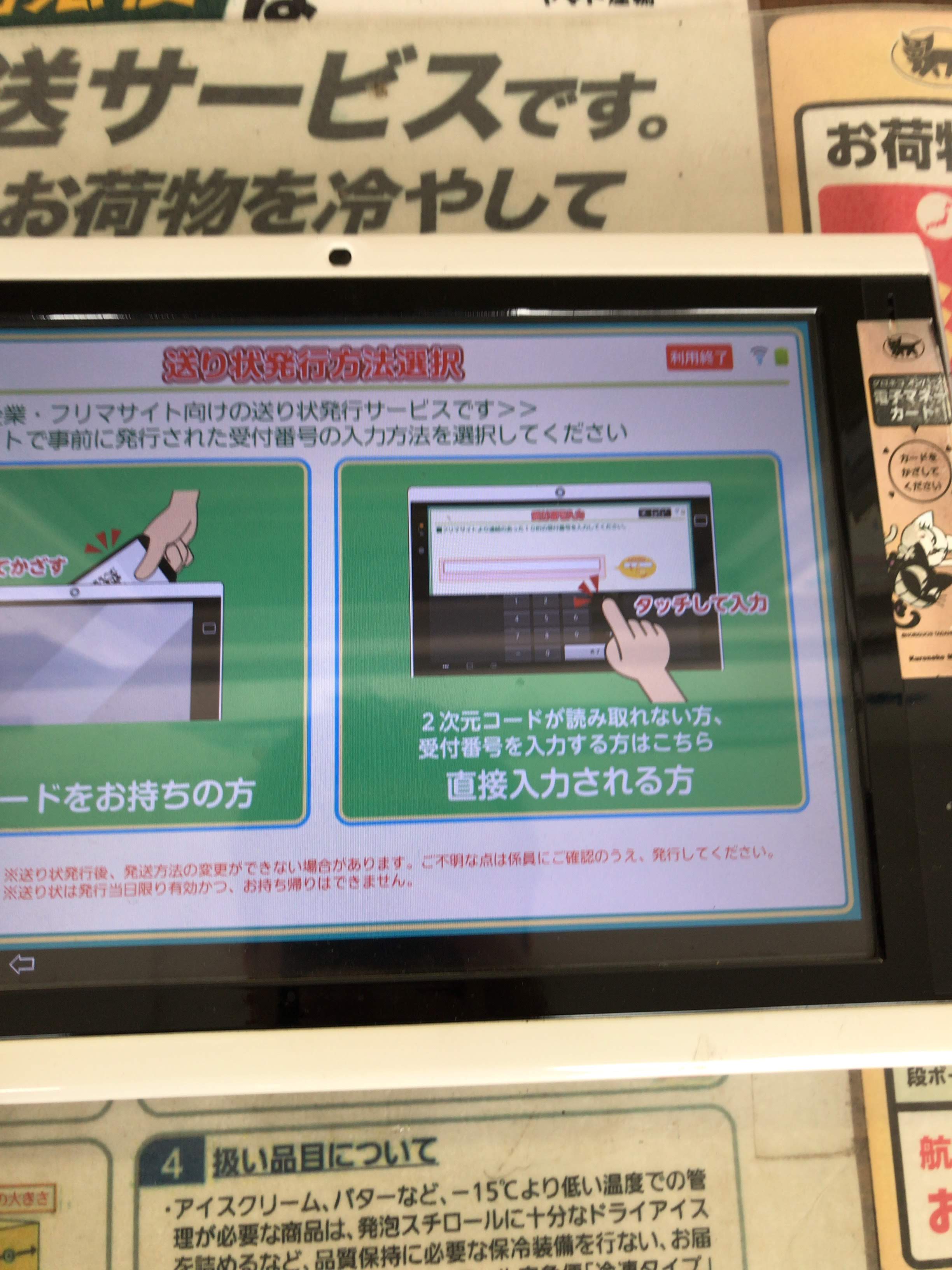
「受付番号」と「予約パスワード」を入力する
▼受付番号入力▼
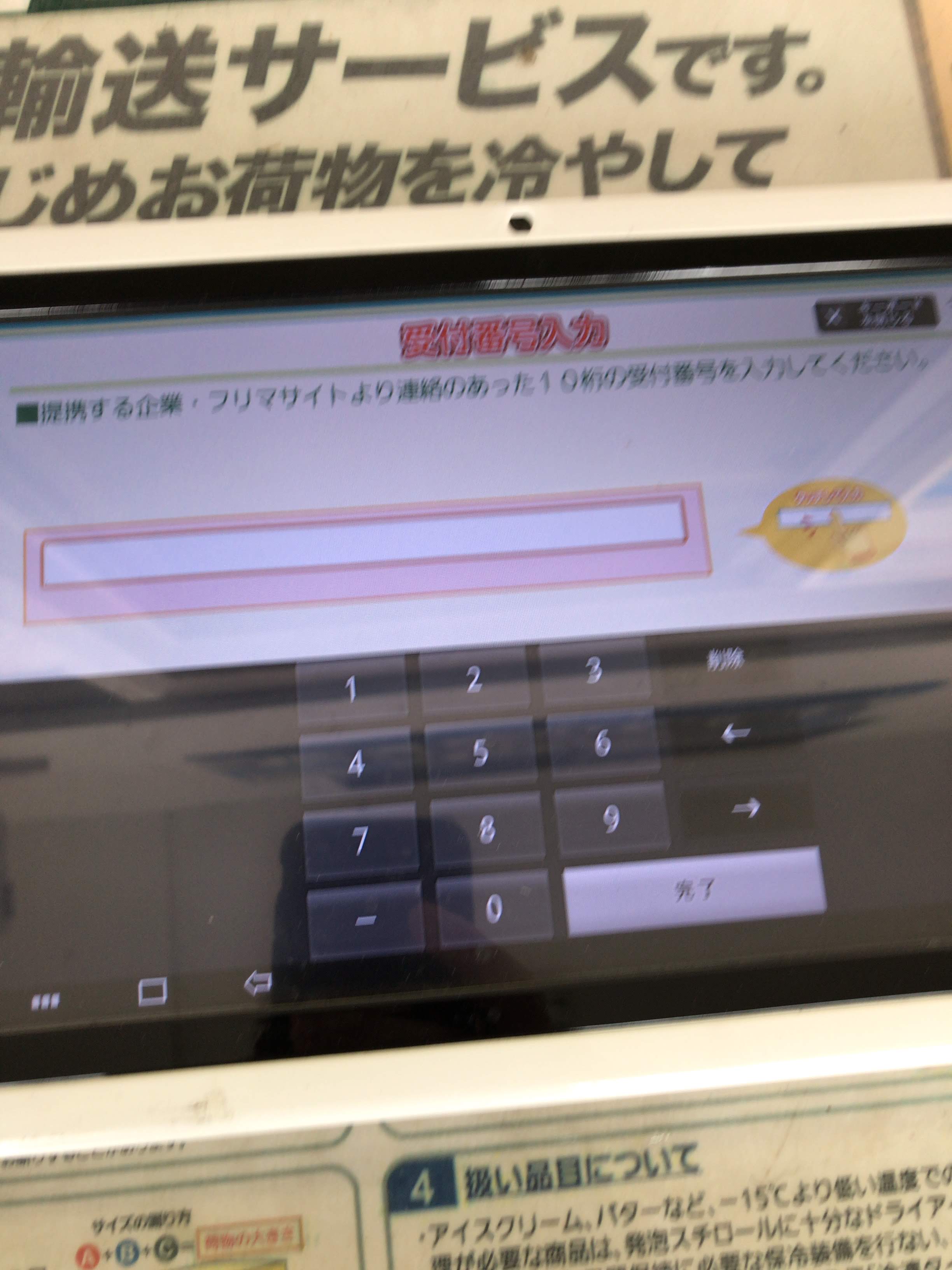
▼パスワード入力▼
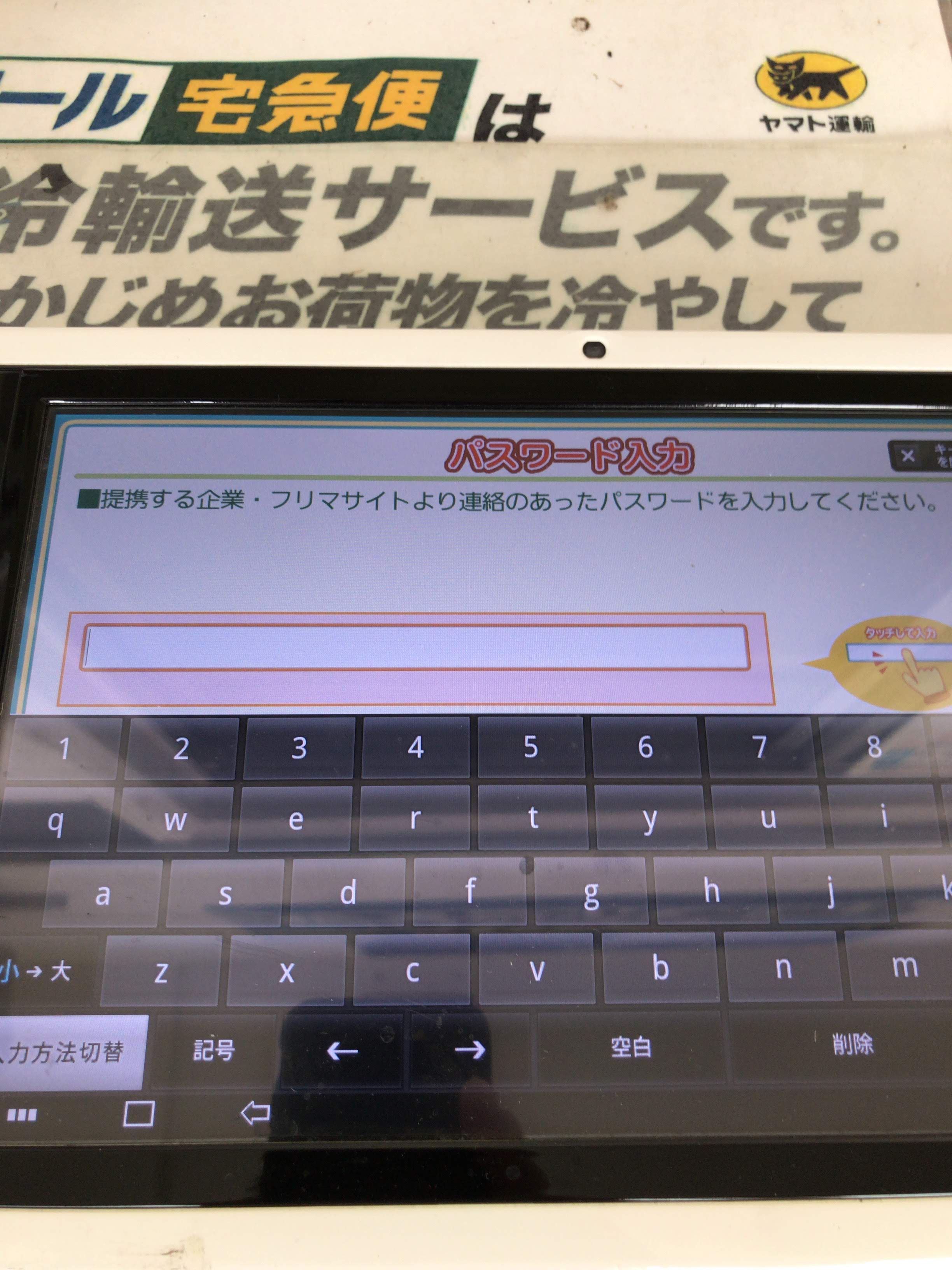
「送り状内容確認」画面で確認を行い、「次へ」を選択する。
正しい受付番号とパスワードを入力すると、「送り状内容確認」画面に遷移するので、問題なければ「次へ」を選択します。
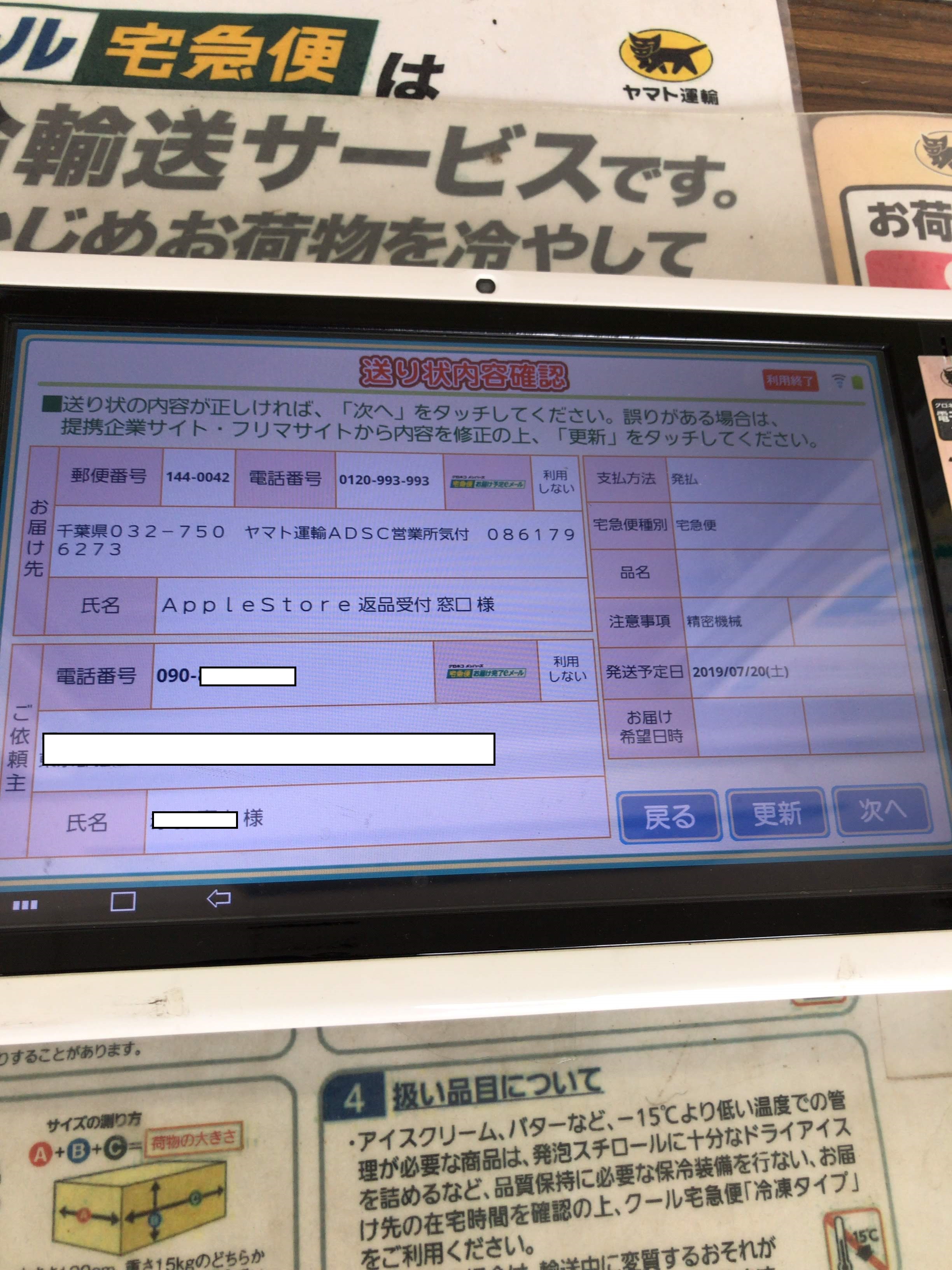
「お届け希望日」を選択し、「次へ」を選択する

「送り状内容確認」で確認を行い、「印刷」を選択する
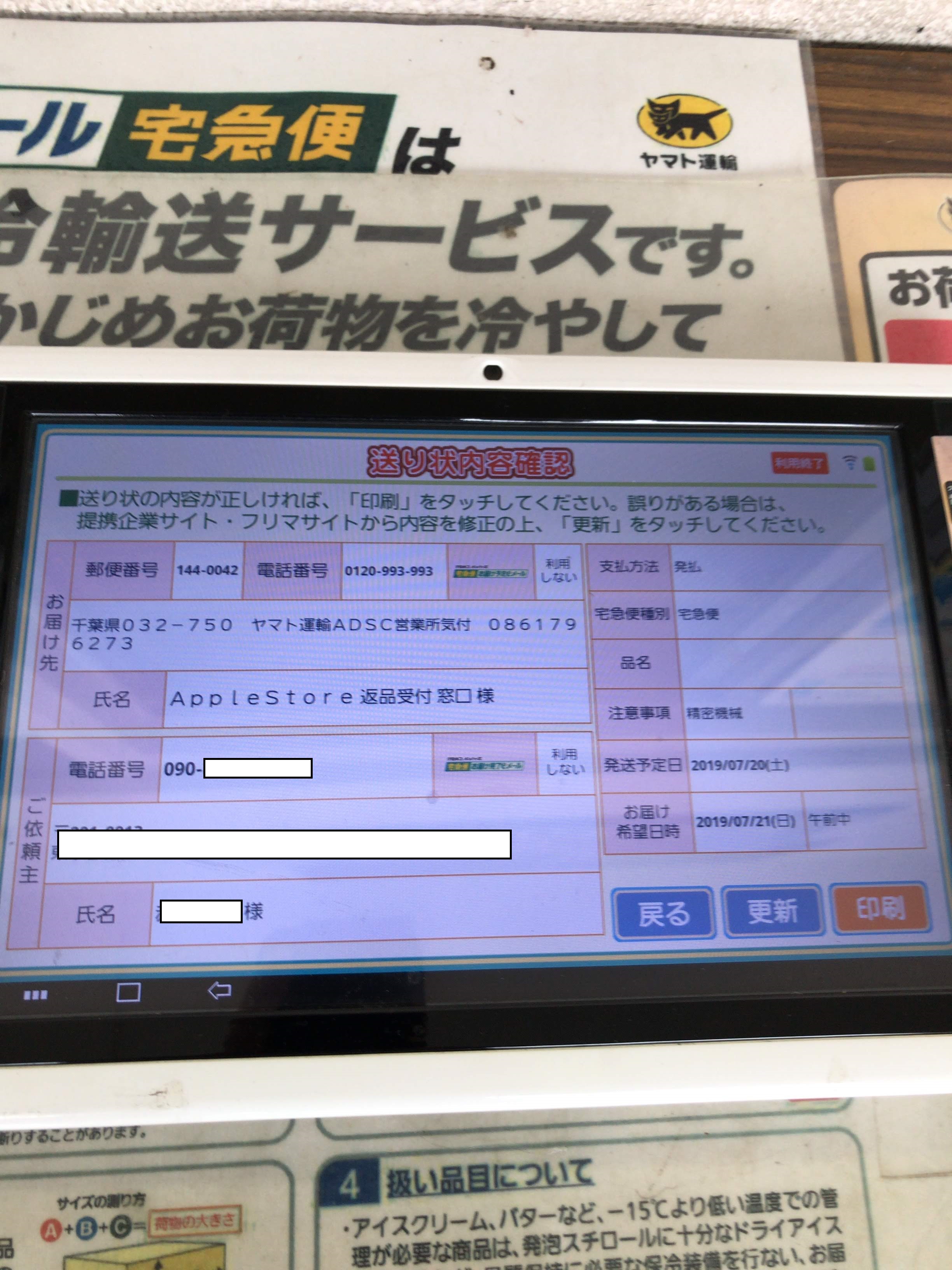
送り状を印刷する
内容が問題ことを確認したら、あとは送り状を印刷し受付の方に渡せば完了です。

「返品された商品を受領しました」というメールを受け取る
返品した商品が受領されると、アップルより受領しましたというメールが届きます。これで無事返品が完了しました。
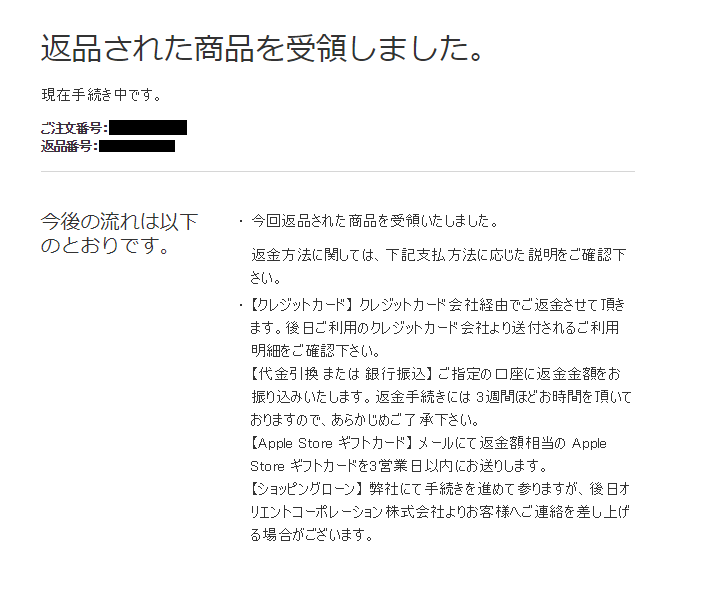
Appleはやはり神対応

以上の流れでアップルの返送が完了しました。
いやいや、ほんとに改めてですが、アップルの対応は神だなと感じました。
では、いくつかそのポイントをまとめてみます。
返品理由を問われない
今回は特に商品に不備があったわけでもなく、完全にもっと安く買いたかったという完全に買い手側の勝手な理由にもかかわらず、返品がOKでした。
また、ネット上での手続きの中でも
| 「返品理由」を問われることも特にありません |
その後アップルから何か連絡が来るわけでもありませんでした。ぶっちゃけどんな理由でも返品ができるんです。(悪用は駄目ですよ)
開封済みでも問題なし
今回は使用してから1週間後に、「アップル値下げ」というニュースを見たため、普通に開封して使ってました。にもかかわらず、決められた期間以内であれば返品OKということでした。
日本の大手家電量販店でも「未使用なら返品OK」はあるかもしれません。
しかし、アップルは違います。
| ・使用済みでもOK
・送料もアップル負担 |
どんだけすごいんだ、と感心してしまいました。
返品期間に余裕がある
返品期間についてですが、これも結構長い印象を受けました。
まず、手元に商品が届いてから2週間以内なら返品が可能です。だいたい日本のお店だと、5日や長くても1週間という印象がありますが、たっぷり2週間もあります。
逆を言うと

よかったら購入したなぁ

まとめ
いかがでしたでしょうか?
さすが、天下のアップルですね。
アップル製品はどこで買っても定価のため、「旧モデルが数万円割引」や「新モデルがXXXに発表」いうニュースが急に出てくることもあり、タイミングを誤って購入してしまうことがあるかもしれません。
そんな時は、返品して再購入するというのも一つの手として使えます。
想像以上に手続きが簡単で、神サービスだったのでまとめておきました。参考になれば幸いです。